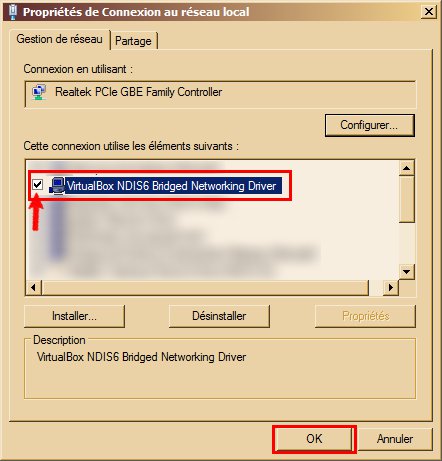Échec d'ouverture de session pour la machine virtuelle : Différence entre versions
(→Présentation) |
(→Présentation) |
||
| (5 révisions intermédiaires par un utilisateur sont masquées) | |||
| Ligne 1 : | Ligne 1 : | ||
| + | '''[[Lien court]]''' vers cette page : http://vt.cx/EosVM | ||
| + | '''[[QR code]]''' vers cette page : http://vt.cx/EosVM.qr | ||
| + | <html> | ||
| + | <script type="text/javascript"><!-- | ||
| + | google_ad_client = "ca-pub-3341840374417340"; | ||
| + | /* VT2 */ | ||
| + | google_ad_slot = "6349432125"; | ||
| + | google_ad_width = 468; | ||
| + | google_ad_height = 60; | ||
| + | //--> | ||
| + | </script> | ||
| + | <script type="text/javascript" | ||
| + | src="//pagead2.googlesyndication.com/pagead/show_ads.js"> | ||
| + | </script> | ||
| + | </html> | ||
| + | |||
= Présentation = | = Présentation = | ||
Au lancement d'une '''machine virtuelle''' il arrive que la celle-ci ne se lance pas en affichant le message suivant : | Au lancement d'une '''machine virtuelle''' il arrive que la celle-ci ne se lance pas en affichant le message suivant : | ||
| − | * Français : Échec d'ouverture de session pour la machine virtuelle ... | + | * Français : '''Échec d'ouverture de session pour la machine virtuelle ...''' |
| − | * Anglais : Failed to open a session for the virtual machine ... | + | * Anglais : '''Failed to open a session for the virtual machine ...''' |
Ce message s'accompagne d'explications qu'on obtient en cliquant sur le bouton '''Détail'''. En fonction de celles-ci, différentes solutions sont envisageables. La présente page vise à les compiler. | Ce message s'accompagne d'explications qu'on obtient en cliquant sur le bouton '''Détail'''. En fonction de celles-ci, différentes solutions sont envisageables. La présente page vise à les compiler. | ||
<br/><br/> | <br/><br/> | ||
| Ligne 14 : | Ligne 30 : | ||
E_FAIL (0x80004005) | E_FAIL (0x80004005) | ||
| − | == | + | == Procédure == |
| − | * Connexions [[réseau]] | + | * Lancer la '''[[console d'exécution]]''' par {{K|Windows}} + {{K|R}} |
| − | * Clic droit sur le périphérique [[réseau]] | + | * Saisir ou coller '''ncpa.cpl''' + {{K|Entrée}} pour lancer '''Connexions [[réseau]]''' ('''ncpa.cpl''' est un raccourci dont la liste est accessible à '''[[Raccourcis des outils d'administration]]''') |
| + | * Clic droit sur le périphérique '''[[réseau]]''' | ||
* Choisir '''Propriétés''' | * Choisir '''Propriétés''' | ||
* Décocher '''Virtuabox NDIS6 Bridged [[Networking]] [[Driver]]''' | * Décocher '''Virtuabox NDIS6 Bridged [[Networking]] [[Driver]]''' | ||
| Ligne 24 : | Ligne 41 : | ||
* Cocher '''Virtuabox NDIS6 Bridged [[Networking]] [[Driver]]''' | * Cocher '''Virtuabox NDIS6 Bridged [[Networking]] [[Driver]]''' | ||
* Valider par '''OK''' | * Valider par '''OK''' | ||
| − | + | * A ce stade le problème devrait être réglé | |
| − | + | <br/> | |
| + | [[Fichier:Windows propriétés de Connexion au réseau local 160516.jpg]] | ||
= Problème sauvegarde = | = Problème sauvegarde = | ||
| Ligne 46 : | Ligne 64 : | ||
Cette méthode consiste à copier les sauvegardes (fichier '''sav''') dans un dossier différent de celui dans lequel elles se trouvent puis à les effacer de celui-ci. | Cette méthode consiste à copier les sauvegardes (fichier '''sav''') dans un dossier différent de celui dans lequel elles se trouvent puis à les effacer de celui-ci. | ||
* Ouvrir la '''[[console d'exécution]]''' par {{K|Windows}} + {{K|R}} | * Ouvrir la '''[[console d'exécution]]''' par {{K|Windows}} + {{K|R}} | ||
| − | * Coller '''%HOMEPATH%/VirtualBox VMs'' et presser {{K|Entrée}} pour ouvrir le dossier de sauvegarde des '''VM''' | + | * Coller '''%HOMEPATH%/VirtualBox VMs''' et presser {{K|Entrée}} pour ouvrir le dossier de sauvegarde des '''VM''' |
* Ouvrir celui qui correspond à la '''VM''' qui pose problème | * Ouvrir celui qui correspond à la '''VM''' qui pose problème | ||
* Renommer le dossier '''Snapshot''' ajoutant une extension (exemple : Snapshot -> Snapshot.bu) | * Renommer le dossier '''Snapshot''' ajoutant une extension (exemple : Snapshot -> Snapshot.bu) | ||
* Relancer la '''VM''' | * Relancer la '''VM''' | ||
| + | |||
| + | = Problème stockage = | ||
| + | <pas encore rédigé> | ||
| + | |||
| + | = Commentaires = | ||
| + | {{#widget:DISQUS | ||
| + | |id=vulgumtechus | ||
| + | }} | ||
Version actuelle en date du 16 mai 2016 à 17:26
Lien court vers cette page : http://vt.cx/EosVM QR code vers cette page : http://vt.cx/EosVM.qr
Sommaire
Présentation
Au lancement d'une machine virtuelle il arrive que la celle-ci ne se lance pas en affichant le message suivant :
- Français : Échec d'ouverture de session pour la machine virtuelle ...
- Anglais : Failed to open a session for the virtual machine ...
Ce message s'accompagne d'explications qu'on obtient en cliquant sur le bouton Détail. En fonction de celles-ci, différentes solutions sont envisageables. La présente page vise à les compiler.

Problème réseau
Détail Failed to open/create the internal network 'HostInterfaceNetworking-Realtek PCIe GBE Family Controller' (VERR_INTNET_FLT_IF_NOT_FOUND). Failed to attach the network LUN (VERR_INTNET_FLT_IF_NOT_FOUND). Code d'erreur : E_FAIL (0x80004005)
Procédure
- Lancer la console d'exécution par Windows + R
- Saisir ou coller ncpa.cpl + Entrée pour lancer Connexions réseau (ncpa.cpl est un raccourci dont la liste est accessible à Raccourcis des outils d'administration)
- Clic droit sur le périphérique réseau
- Choisir Propriétés
- Décocher Virtuabox NDIS6 Bridged Networking Driver
- Valider par OK
- Clic droit sur le périphérique réseau
- Choisir Propriétés
- Cocher Virtuabox NDIS6 Bridged Networking Driver
- Valider par OK
- A ce stade le problème devrait être réglé
Problème sauvegarde
Oracle VM VirtualBox sauvegarde les sessions dans des fichiers sav qui peuvent être corrompus. La solutions préconiser est d'effacer ces fichiers en prenant soin d'en garder une copie à toutes fins utiles.
Procédures
Méthode 1 - Sans sauvegarde
Cette méthode efface la sauvegarde de la dernière session sans laisser la moindre possiblilité de la récupérer.
- Clic droit sur la VM qui pose problème et choisir Oublier l'état sauvegardé
ou
- Clic sur la VM qui pose problème et presser Ctrl + J
- Le message de confirmation suivant s'affiche :
Êtes-vous sûr de vouloir efface l'état sauvegardé des machines virtuelles suivantes : <nom_de_la_VM> Cette opération équivaut à réinitialiser ou éteindre la machine sans procéder à une extinction propre du système d'exploitation invité
- En cliquant sur Annuler l'opération est annulée
- En cliquant sur Oublier l'effacement est effectué
Méthode 2 - Avec sauvegarde
Cette méthode consiste à copier les sauvegardes (fichier sav) dans un dossier différent de celui dans lequel elles se trouvent puis à les effacer de celui-ci.
- Ouvrir la console d'exécution par Windows + R
- Coller %HOMEPATH%/VirtualBox VMs et presser Entrée pour ouvrir le dossier de sauvegarde des VM
- Ouvrir celui qui correspond à la VM qui pose problème
- Renommer le dossier Snapshot ajoutant une extension (exemple : Snapshot -> Snapshot.bu)
- Relancer la VM
Problème stockage
<pas encore rédigé>